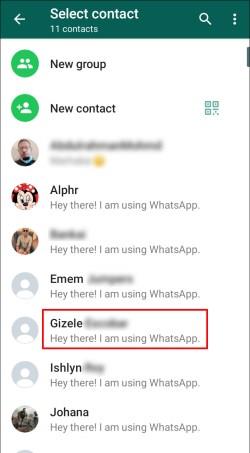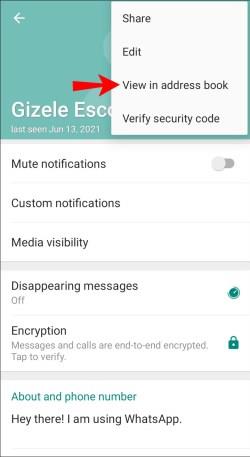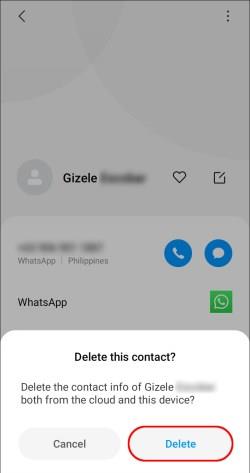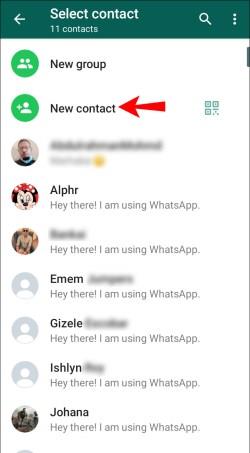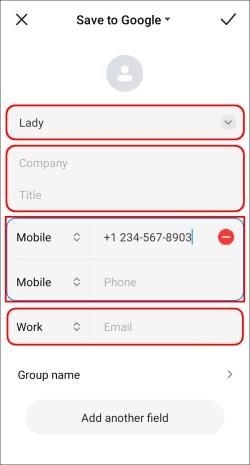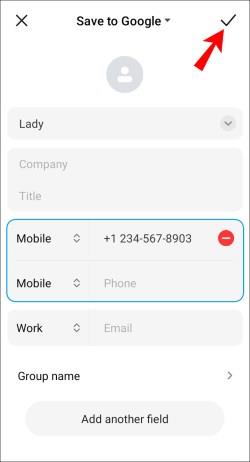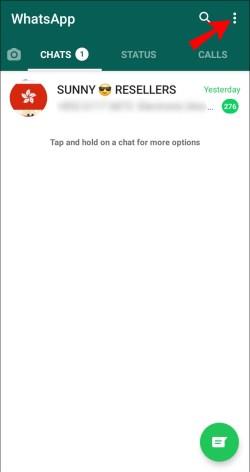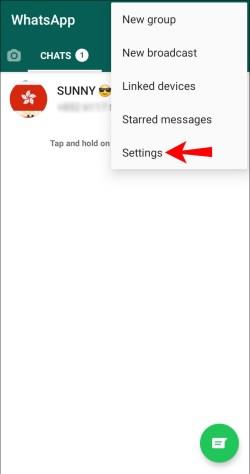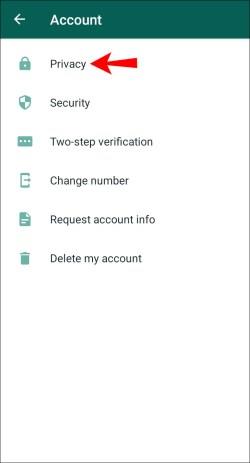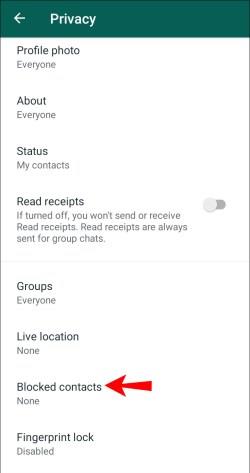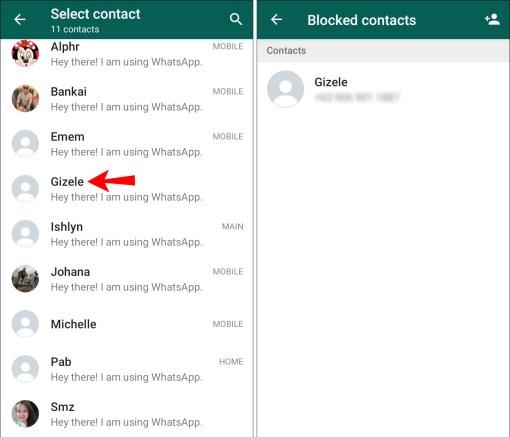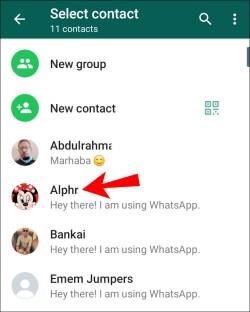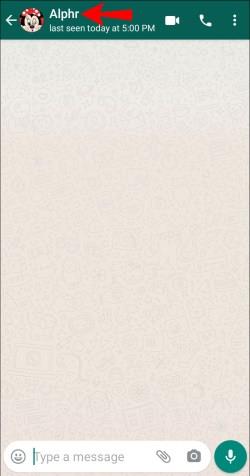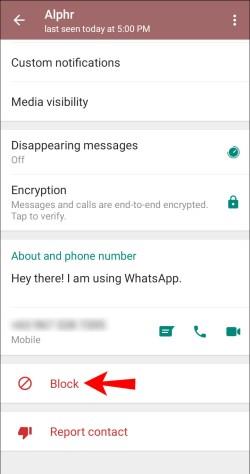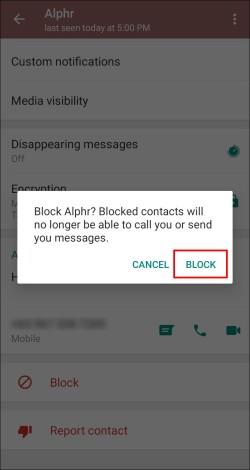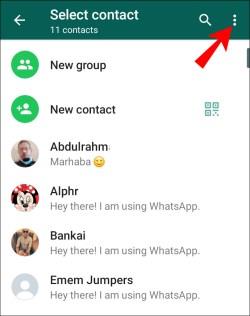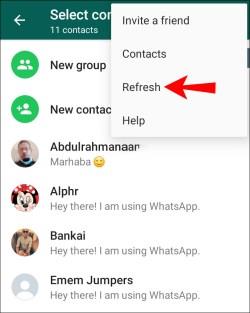Ir daudz iemeslu, kāpēc jums var būt nepieciešams atjaunināt tālruņa kontaktpersonu sarakstu. Dažreiz jūsu kontaktpersona var mainīt tālruņa numurus. Citos gadījumos jūs, iespējams, vienkārši pārtraucāt ar viņiem runāt. Neatkarīgi no iemesla, iespējams, jums būs jāizdzēš kāda persona vai uzņēmums no sava kontaktpersonu saraksta.

Lai gan jūs, iespējams, varat tos izdzēst no tālruņa adrešu grāmatas, iespējams, pamanījāt, ka tādējādi kontaktpersona netiek izdzēsta no WhatsApp saraksta. Tātad, kā izdzēst kādu no WhatsApp kontaktpersonu saraksta?
Kā izdzēst WhatsApp kontaktpersonu mobilajā ierīcē
Varat izdzēst kādu personu vietnē WhatsApp, izmantojot adrešu grāmatu. Izpildiet tālāk sniegtos norādījumus.
- Lietotnē WhatsApp pārejiet uz cilni Tērzēšana .

- Ekrāna apakšējā labajā stūrī pieskarieties ziņojuma burbuļa ikonai .
- Atrodiet kontaktpersonu, kuru vēlaties dzēst, un pieskarieties tai, lai atvērtu tērzēšanu.
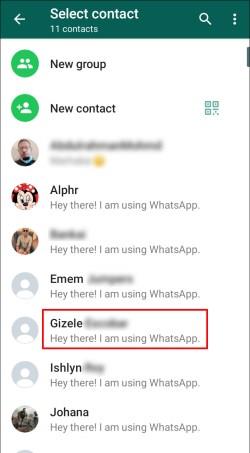
- Pieskarieties kontaktpersonas vārdam un pēc tam trīs punktu ikonai ekrāna augšējā labajā stūrī.
- Nolaižamajā izvēlnē atlasiet Skatīt adrešu grāmatā un pēc tam atlasiet Citas opcijas .
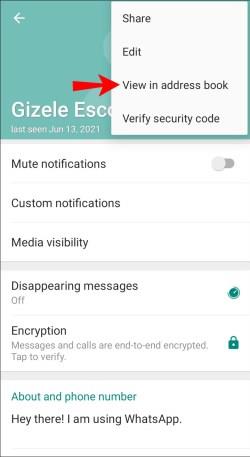
- Pieskarieties Dzēst un apstipriniet.
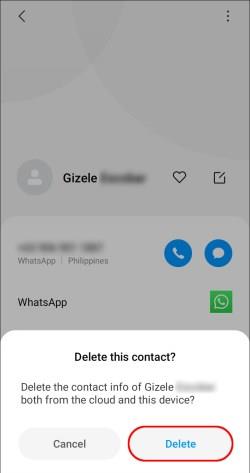
- Atgriezieties kontaktpersonu sarakstā (2. darbība) un pieskarieties trīs punktu ikonai, kas atrodas ekrāna stūrī.
- Pieskarieties vienumam Atsvaidzināt .
Kas notiek, kad izdzēšat WhatsApp kontaktpersonu?
Dzēšot WhatsApp kontaktpersonu, tās vārds tērzēšanas sarakstā tiek aizstāts ar tālruņa numuru. Jūs joprojām redzēsit viņu profila attēlu, un jūsu kopīgā tērzēšana netiks dzēsta, ja vien to nedarīsit manuāli. Tas pats attiecas uz WhatsApp grupām, kurās esat dalībnieki gan jūs, gan izdzēstā kontaktpersona.
Ja izdzēsīsiet tērzēšanas sarunu ar dzēsto kontaktpersonu, jūs vairs nevarēsiet ar viņu sazināties, ja vien neatcerēsities viņa tālruņa numuru. Bet, ja joprojām koplietojat grupu, joprojām varat pieskarties personas numuram grupas dalībnieku sarakstā un piezvanīt tai vai rakstīt ziņu. Izdzēstā kontaktpersona nezinās, ka ir dzēsta, un joprojām var jums nosūtīt ziņojumus.
Papildu bieži uzdotie jautājumi
Šajā sadaļā mēs atbildēsim uz citiem jautājumiem, kas saistīti ar kontaktpersonu pārvaldību vietnē WhatsApp.
Kā es varu pievienot WhatsApp kontaktpersonu atpakaļ?
Lai pievienotu kontaktpersonu vietnē WhatsApp, izpildiet šos norādījumus:
1. Lietotnē WhatsApp pārejiet uz cilni Tērzēšana .

2. Ekrāna apakšējā labajā stūrī pieskarieties ziņojuma burbuļa ikonai .
3. Pieskarieties New Contact .
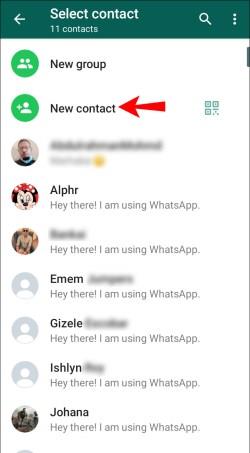
4. Ievadiet kontaktinformāciju. Vārds un tālruņa numurs ir obligāti aizpildāmie lauki; citi nav obligāti.
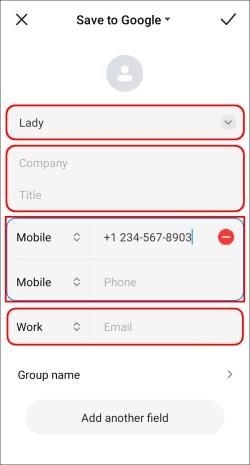
5. Saglabājiet kontaktpersonu, augšējā labajā stūrī noklikšķinot uz atzīmes .
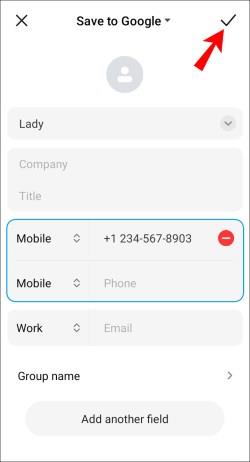
6. Atgriezieties kontaktu sarakstā (2. darbība) un pieskarieties trīs punktu ikonai, kas atrodas ekrāna augšējā labajā stūrī.
7. Pieskarieties Refresh .
Kā bloķēt WhatsApp kontaktpersonu?
Kontaktpersonas dzēšana neliedz viņiem nosūtīt jums ziņojumu. Lai neļautu kādam pilnībā sazināties ar jums, bloķējiet viņu. Lūk, kā to izdarīt:
1. Lietotnē WhatsApp pārejiet uz cilni Tērzēšana .

2. Pieskarieties trīs punktu ikonai , kas atrodas ekrāna augšējā labajā stūrī, lai izvērstu nolaižamo izvēlni.
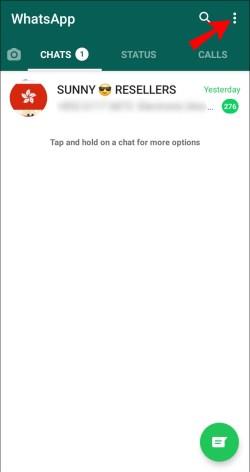
3. Izvēlieties Iestatījumi .
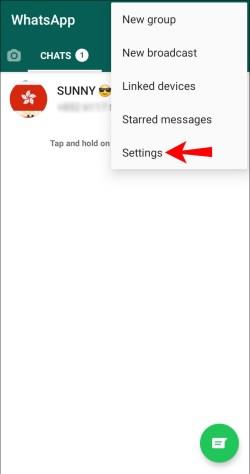
4. Zem sava profila informācijas pieskarieties Konts .
5. Pārejiet uz sadaļu Privātums .
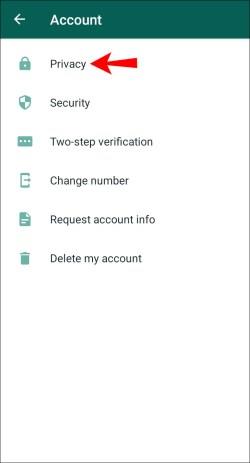
6. Sadaļā Ziņapmaiņa atlasiet Bloķētās kontaktpersonas .
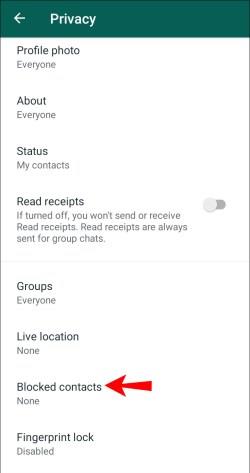
7. Ekrāna augšējā labajā stūrī pieskarieties pie Pievienot . Tas izskatās kā cilvēka siluets ar plus zīmi.
8. Savā kontaktpersonu sarakstā atrodiet kontaktpersonu, kuru vēlaties bloķēt. Pieskarieties viņu vārdam, un kontaktpersona tiks nekavējoties bloķēta.
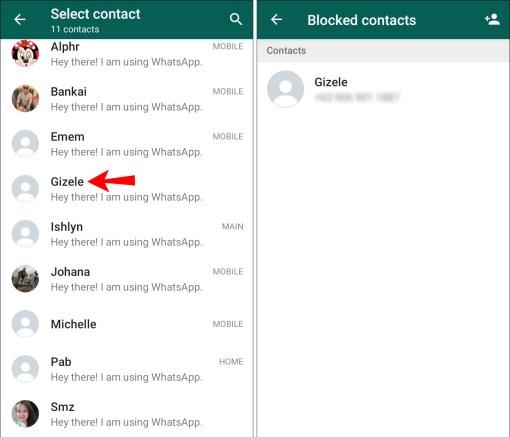
Pēc izvēles varat bloķēt kādu personu tieši savā tērzēšanas sarunā. Veiciet tālāk norādītās darbības.
1. Lietotnē WhatsApp pārejiet uz cilni Tērzēšana .

2. Ekrāna apakšējā labajā stūrī pieskarieties ziņojuma burbuļa ikonai .

3. Atrodiet kontaktpersonu, kuru vēlaties dzēst, un pieskarieties tās vārdam, lai atvērtu tērzēšanu.
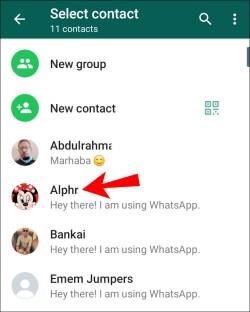
4. Pieskarieties kontakta profila attēlam vai vārdam tērzēšanas augšdaļā.
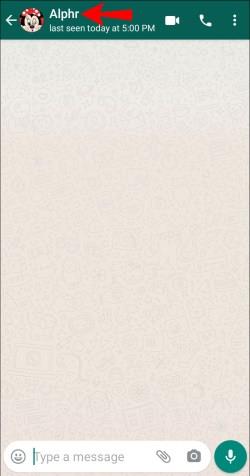
5. Kontaktinformācijas lapas apakšā pieskarieties Bloķēt .
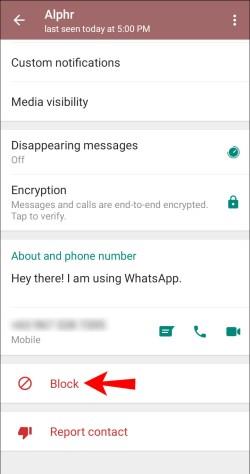
6. Apstipriniet, vēlreiz pieskaroties Bloķēt .
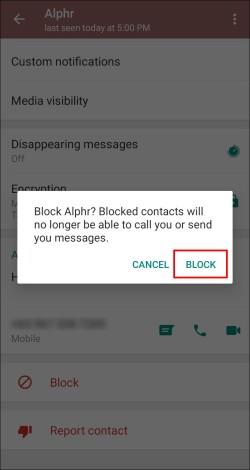
Ko darīt, ja mani izdzēstie kontakti joprojām tiek rādīti WhatsApp?
Viens no visbiežāk sastopamajiem iemesliem, kāpēc izdzēstās WhatsApp kontaktpersonas joprojām tiek rādītas kontaktpersonu sarakstā, ir tas, ka lietotāji aizmirst sarakstu atsvaidzināt. Pēc kontaktpersonas dzēšanas izpildiet tālāk sniegtos norādījumus.
1. Lietotnē WhatsApp pārejiet uz cilni Tērzēšana .

2. Ekrāna apakšējā labajā stūrī pieskarieties ziņojuma burbuļa ikonai .

3. Pieskarieties trīs punktu ikonai , kas atrodas ekrāna augšējā labajā stūrī.
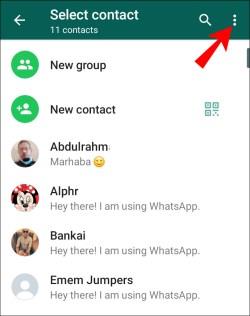
4. Pieskarieties Refresh .
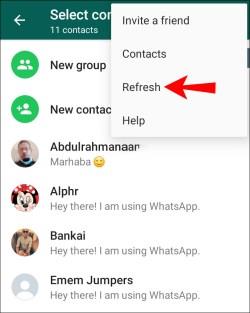
Ja izdzēsīsit kādu personu no tālruņa kontaktpersonu saraksta, tā joprojām būs redzama vietnē WhatsApp. Turklāt, iegādājoties jaunu ierīci un sinhronizējot WhatsApp kontaktpersonas, tiks parādīti arī visi numuri, kas izdzēsti no tālruņa, bet ne no WhatsApp. Citiem vārdiem sakot, jūs varat nonākt pie vairākiem numuriem, kurus jau sen izdzēsāt.
Atrisinājums? Izdzēsiet personas gan no tālruņa kontaktpersonu saraksta, gan no WhatsApp, ja vairs neplānojat ar viņiem sazināties. Šie divi saraksti nav tieši saistīti, tāpēc jums ir jāpārvalda katrs atsevišķi.
Vai dzēstā kontaktpersona zina, ka ir izdzēsta?
Nē, WhatsApp kontaktpersonas nezinās, ka esat tās izdzēsis. Tomēr viņi zinās, vai esat viņus bloķējis, jo viņi nevarēs jums nosūtīt ziņojumu.
Vai izdzēstā kontaktpersona joprojām varēs sūtīt man ziņojumus?
Jā. Izdzēstā kontaktpersona nezinās, ka ir dzēsta, un jūsu numurs joprojām tiks saglabāts viņu kontaktpersonu sarakstā. Tādējādi dzēstais kontakts varēs jums piezvanīt un sūtīt ziņas. Vienīgā atšķirība ir tā, ka vārda vietā tiks parādīts viņu tālruņa numurs. Ja vēlaties neļaut kādam jums zvanīt vai sūtīt īsziņas, bloķējiet kontaktpersonu.
Saglabājiet kontaktus kārtībā
Tagad, kad zināt, kā dzēst kontaktpersonas vietnē WhatsApp, jūsu adrešu grāmatā nedrīkst būt nekārtības, piemēram, neizmantoti numuri. Atcerieties, ka no ierīces izdzēstās kontaktpersonas nevar sinhronizēt ar WhatsApp. Ir svarīgi dzēst kontaktpersonas, ar kurām esat pārliecināts, ka vairs nesazināsieties abās platformās, lai tās netiktu parādītas jūsu adrešu grāmatā.
Vai jums šķiet, ka kontaktpersonu saraksti jūsu ierīcē un WhatsApp nesinhronizē ērtības vai apgrūtinājumus? Kopīgojiet savas domas komentāru sadaļā zemāk.